Css градиент: Использование CSS-градиентов — CSS | MDN
26.06.2023 


 Разное
Разное
CSS-border с анимированным градиентом | xhtml.ru
Здесь речь пойдёт о применении градиентной заливки для CSS-border и её анимации для перемещения цветов градиента вдоль границ блока.
Самый очевидный способ реализации рамки с градиентом – установить какой-либо тип CSS-градиента в качестве значения CSS-свойству border-image:
div {
border: 3em solid;
border-image: linear-gradient(to right, green, yellow) 1;
}See this code CSS Gradient Border on x.xhtml.ru.
Выглядит хорошо. Можно ли теперь анимировать эту рамку, чтобы градиент перемещался по краю блока?
Чтобы анимировать градиентную заливку CSS-border, нужно с помощью настраиваемого свойства (CSS-переменной) добавить градиенту угол (--angle) поворота, а для анимации изменять его значение в @keyframes.
div {
--angle: 0deg;
/* … */
border-image: linear-gradient(var(--angle), green, yellow) 1;
animation: 10s rotate linear infinite;
}
@keyframes rotate {
to {
--angle: 360deg;
}
}Используя CSS-переменную, можно заставить браузер правильно автоматически изменять её значение от 0 до 360 градусов, вместо того, чтобы добавлять отдельные ключевые кадры для каждого увеличения на 1 градус. Чтобы это работало, нужно зарегистрировать настраиваемое свойство с помощью правила
Чтобы это работало, нужно зарегистрировать настраиваемое свойство с помощью правила @property.
@property --angle {
syntax: '<angle>';
initial-value: 0deg;
inherits: false;
}Поскольку
@propertyподдерживается только в Chromium, примеры ниже будут работать только в браузерах, основанных на нём. Для браузеров, которые его не поддерживают, можно добавить отдельные ключевые кадры для каждого шага, но здесь в примерах обойдёмся без усложнений.
See this code CSS Gradient Border (Animated) on x.xhtml.ru.
Хотя эффект в этом примере уже выглядит довольно красиво, если использовать более двух цветов, будут заметны конвульсии в момент перехода градиентов через углы блока. Например, такая радужная градиентная рамка:
See this code CSS Rainbow Gradient Border (Animated, Attempt 1) on x.xhtml.ru.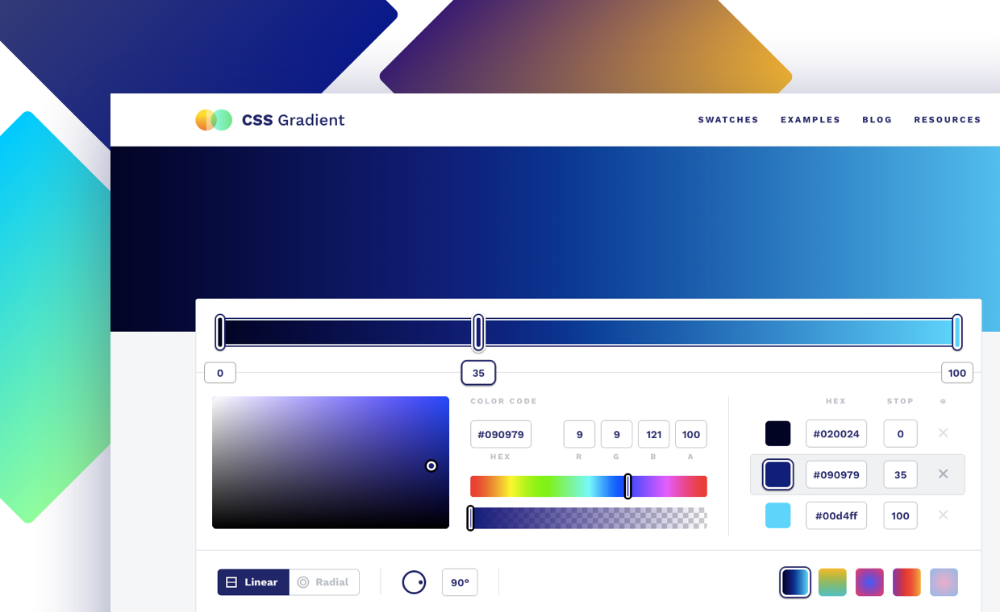
Лучше всего увидеть и понять, что там происходит, можно выключив заливку фона блока.
Чтобы исправить это и сделать движение плавным, сперва можно подумать об использовании радиального градиента, но на самом деле тут нужен конический градиент:
Таким образом, теперь каждый цвет градиента будет аккуратно и плавно переходить в рамку, а это приведёт к правильной плавной анимации.
div {
/* … */
border-image: conic-gradient(from var(--angle), red, yellow, lime, aqua, blue, magenta, red) 1;
}Чтобы конец градиента красиво переходил в его начальный цвет, нужно в конце списка цветов повторить первый, здесь в примере это –
See this code CSS Rainbow Gradient Border (Animated) on x.xhtml.ru.
Если выключить заливку фона, то можно увидеть, что border-image растягивает каждый цвет градиента перпендикулярно своему краю, вместо обозначенного для градиента конуса. С помощью различных типов CSS-градиента, как отмечено выше, можно получить разные эффекты при перемещении цвета по границе контейнера.
С помощью различных типов CSS-градиента, как отмечено выше, можно получить разные эффекты при перемещении цвета по границе контейнера.
Animating a CSS Gradient Border.
Xamarin.Forms Кисти: линейные градиенты — Xamarin
- Статья
Скачать пример
Класс LinearGradientBrush является производным от GradientBrush класса и рисует область линейным градиентом, который объединяет два или более цветов вдоль линии, известной как ось градиента. GradientStop объекты используются для указания цветов в градиенте и их положениях. Дополнительные сведения об объектах см. в GradientStop разделе Xamarin.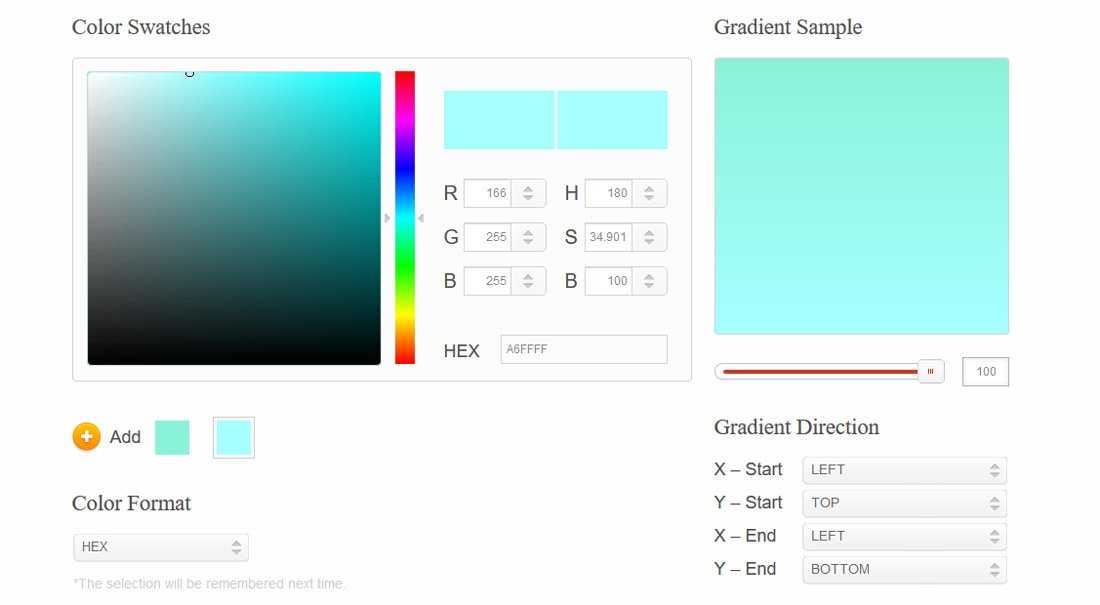 Forms Brushes: Gradients.
Forms Brushes: Gradients.
Класс LinearGradientBrush определяет следующие свойства:
StartPointтипаPoint, представляющий начальные двумерные координаты линейного градиента. Значение этого свойства по умолчанию — 0,0.EndPointтипаPoint, представляющий конечные двумерные координаты линейного градиента. Значение этого свойства по умолчанию — 1,1.
Эти свойства поддерживаются объектами BindableProperty, то есть эти свойства можно указывать в качестве целевых для привязки и стилизации данных.
Класс LinearGradientBrush также в качестве IsEmpty метода, который возвращает объект bool , представляющий, назначена ли кисть объектами GradientStop .
Примечание
Линейные градиенты также можно создать с помощью linear-gradient() функции CSS.
Позиции градиента линейной градиентной кисти расположены вдоль оси градиента. Ориентация и размер оси градиента можно изменить с помощью кисти
Ориентация и размер оси градиента можно изменить с помощью кисти StartPoint и EndPoint свойств. С помощью этих свойств можно создавать горизонтальные, вертикальные и диагональные градиенты, обратить вспять направление градиента, сжать распределение градиента и многое другое.
Свойства StartPoint и EndPoint свойства относятся к области, нарисованной. (0,0) представляет верхний левый угол краской области, а (1,1) представляет нижний правый угол области. На следующей схеме показана ось градиента для диагональной линейной кисти градиента:
На этой схеме пунктирная линия показывает ось градиента, которая выделяет путь интерполяции градиента от начальной точки до конечной точки.
Создание горизонтального линейного градиента
Чтобы создать горизонтальный линейный градиент, создайте LinearGradientBrush объект и присвойте ей StartPoint значение (0,0) и значение EndPoint (1,0).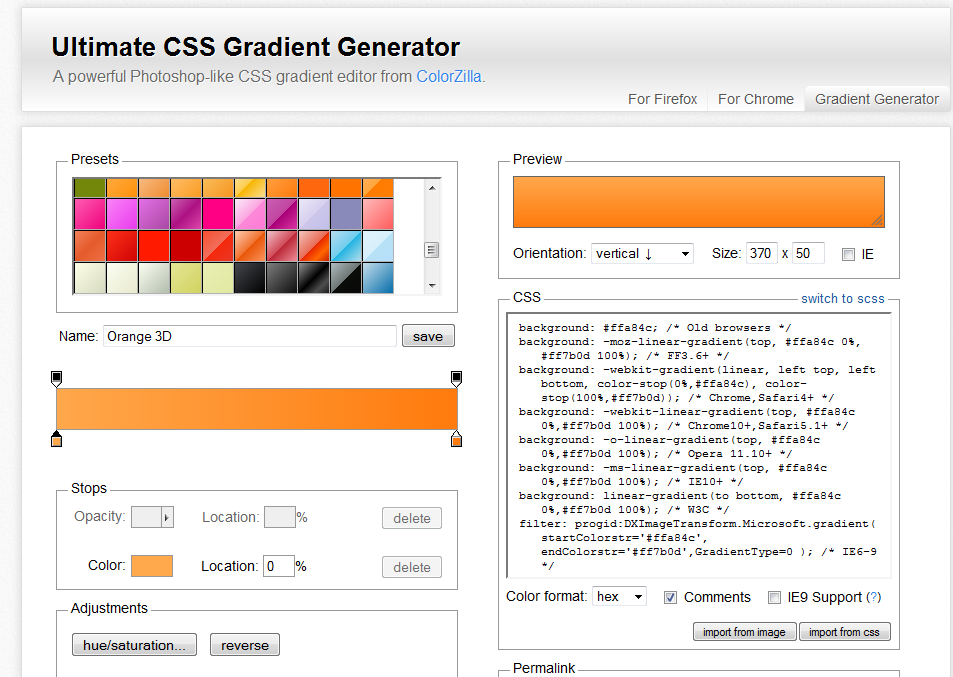 Затем добавьте в коллекцию
Затем добавьте в коллекцию LinearGradientBrush.GradientStops два или более GradientStop объектов, которые указывают цвета в градиенте и их положениях.
В следующем примере XAML показана горизонтальнаяLinearGradientBrush, заданная в качестве Background значения :Frame
<Frame BorderColor="LightGray"
HasShadow="True"
CornerRadius="12"
HeightRequest="120"
WidthRequest="120">
<Frame.Background>
<!-- StartPoint defaults to (0,0) -->
<LinearGradientBrush EndPoint="1,0">
<GradientStop Color="Yellow"
Offset="0.1" />
<GradientStop Color="Green"
Offset="1.0" />
</LinearGradientBrush>
</Frame.Background>
</Frame>
В этом примере фон рисуется с LinearGradientBrush помощью интерполяции от желтого Frame до зеленого по горизонтали:
Создание вертикального линейного градиента
Чтобы создать вертикальный линейный градиент, создайте LinearGradientBrush объект и присвойте ей StartPoint значение (0,0) и значение EndPoint (0,1). Затем добавьте в коллекцию
Затем добавьте в коллекцию LinearGradientBrush.GradientStops два или более GradientStop объектов, которые указывают цвета в градиенте и их положениях.
В следующем примере XAML показана вертикальная, LinearGradientBrush заданная в качестве Background значения:Frame
<Frame BorderColor="LightGray"
HasShadow="True"
CornerRadius="12"
HeightRequest="120"
WidthRequest="120">
<Frame.Background>
<!-- StartPoint defaults to (0,0) -->
<LinearGradientBrush EndPoint="0,1">
<GradientStop Color="Yellow"
Offset="0.1" />
<GradientStop Color="Green"
Offset="1.0" />
</LinearGradientBrush>
</Frame.Background>
</Frame>
В этом примере фон Frame рисуется с LinearGradientBrush помощью интерполяции от желтого до зеленого по вертикали:
Создание диагонального линейного градиента
Чтобы создать диагональный линейный градиент, создайте LinearGradientBrush объект и присвойте StartPoint ей значение (0,0) и значение EndPoint (1,1).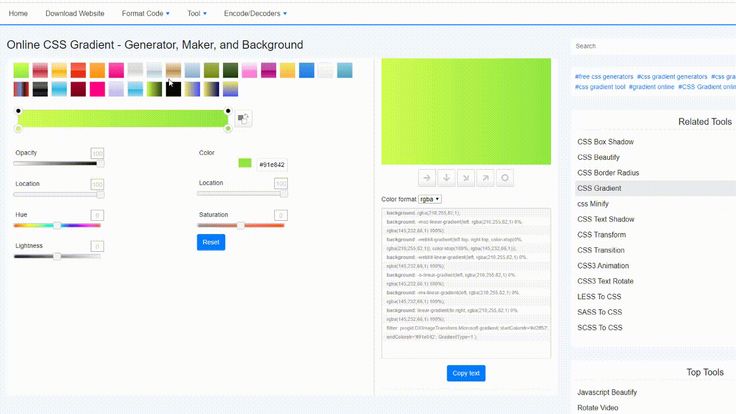 Затем добавьте в коллекцию
Затем добавьте в коллекцию LinearGradientBrush.GradientStops два или более GradientStop объектов, которые указывают цвета в градиенте и их положениях.
В следующем примере XAML показана диагоналиLinearGradientBrush, заданная в качестве Background значения :Frame
<Frame BorderColor="LightGray"
HasShadow="True"
CornerRadius="12"
HeightRequest="120"
WidthRequest="120">
<Frame.Background>
<!-- StartPoint defaults to (0,0)
Endpoint defaults to (1,1) -->
<LinearGradientBrush>
<GradientStop Color="Yellow"
Offset="0.1" />
<GradientStop Color="Green"
Offset="1.0" />
</LinearGradientBrush>
</Frame.Background>
</Frame>
В этом примере фон рисуется с LinearGradientBrush помощью интерполяции от желтого Frame к зеленому диагонали:
- BrushesDemos (пример)
- Xamarin.
 Forms Кисти: градиенты
Forms Кисти: градиенты
зеленый градиент CSS | SheCodes
Больше зеленых CSS-градиентов
Код CSS Перейти в полноэкранный режим
Код CSS Перейти в полноэкранный режим
Код CSS Перейти в полноэкранный режим
Код CSS Перейти в полноэкранный режим
Код CSS Перейти в полноэкранный режим
Код CSS Перейти в полноэкранный режим
Код CSS Перейти в полноэкранный режим
Код CSS Перейти в полноэкранный режим
Код CSS Перейти в полноэкранный режим
Код CSS Перейти в полноэкранный режим
Код CSS Перейти в полноэкранный режим
Код CSS Перейти в полноэкранный режим
Код CSS Перейти в полноэкранный режим
Код CSS Перейти в полноэкранный режим
Код CSS Перейти в полноэкранный режим
Код CSS Перейти в полноэкранный режим
Код CSS Перейти в полноэкранный режим
Код CSS Перейти в полноэкранный режим
Код CSS Перейти в полноэкранный режим
Код CSS Перейти в полноэкранный режим
Код CSS Перейти в полноэкранный режим
Код CSS Перейти в полноэкранный режим
Код CSS Перейти в полноэкранный режим
Код CSS Перейти в полноэкранный режим
Код CSS Перейти в полноэкранный режим
Код CSS Перейти в полноэкранный режим
Код CSS Перейти в полноэкранный режим
Код CSS Перейти в полноэкранный режим
Код CSS Перейти в полноэкранный режим
Код CSS Перейти в полноэкранный режим
Код CSS Перейти в полноэкранный режим
Код CSS Перейти в полноэкранный режим
Код CSS Перейти в полноэкранный режим
Код CSS Перейти в полноэкранный режим
Код CSS Перейти в полноэкранный режим
Код CSS Перейти в полноэкранный режим
Код CSS Перейти в полноэкранный режим
Код CSS Перейти в полноэкранный режим
Код CSS Перейти в полноэкранный режим
Код CSS Перейти в полноэкранный режим
Код CSS Перейти в полноэкранный режим
Код CSS Перейти в полноэкранный режим
Код CSS Перейти в полноэкранный режим
Код CSS Перейти в полноэкранный режим
Код CSS Перейти в полноэкранный режим
Код CSS Перейти в полноэкранный режим
Код CSS Перейти в полноэкранный режим
Код CSS Перейти в полноэкранный режим
Код CSS Перейти в полноэкранный режим
Код CSS Перейти в полноэкранный режим
Код CSS Перейти в полноэкранный режим
Код CSS Перейти в полноэкранный режим
Код CSS Перейти в полноэкранный режим
Код CSS Перейти в полноэкранный режим
Код CSS Перейти в полноэкранный режим
Код CSS Перейти в полноэкранный режим
Код CSS Перейти в полноэкранный режим
Код CSS Перейти в полноэкранный режим
Код CSS Перейти в полноэкранный режим
Код CSS Перейти в полноэкранный режим
Код CSS Перейти в полноэкранный режим
Код CSS Перейти в полноэкранный режим
Код CSS Перейти в полноэкранный режим
Код CSS Перейти в полноэкранный режим
Код CSS Перейти в полноэкранный режим
Код CSS Перейти в полноэкранный режим
Код CSS Перейти в полноэкранный режим
Код CSS Перейти в полноэкранный режим
Код CSS Перейти в полноэкранный режим
Код CSS Перейти в полноэкранный режим
Код CSS Перейти в полноэкранный режим
Код CSS Перейти в полноэкранный режим
Код CSS Перейти в полноэкранный режим
Код CSS Перейти в полноэкранный режим
Код CSS Перейти в полноэкранный режим
Код CSS Перейти в полноэкранный режим
Код CSS Перейти в полноэкранный режим
Код CSS Перейти в полноэкранный режим
Код CSS Перейти в полноэкранный режим
Код CSS Перейти в полноэкранный режим
Могу ли я отправить по электронной почте… linear-gradient()
Могу ли я отправить по электронной почте… linear-gradient()Gmail
Настольная веб-почта
2021-12
iOS
2021-12
Андроид
2021-12
Мобильная веб-почта
2021-12
Перспектива
Окна
2007 г.
1
2010
1
2013
1
2016
1
2019
1
Почта Windows
2021-12
Outlook.com
2021-12
iOS
2.51.1
4.2148.2
Андроид
4.2147.4
Яху! Почта
Настольная веб-почта
2021-12
iOS
2021-12
Андроид
2021-12
АОЛ
Настольная веб-почта
2021-12
iOS
2021-12
Андроид
2021-12
Мозилла Тандерберд
macOS
91.4.1
ПротонПочта
Настольная веб-почта
2021-12
iOS
2021-12
Андроид
2021-12
Быстрая почта
Настольная веб-почта
2021-12
ПРИВЕТ
Настольная веб-почта
2021-12
Апельсин
Настольная веб-почта
2021-12
iOS
2021-12
Андроид
2021-12
LaPoste.


 Forms Кисти: градиенты
Forms Кисти: градиенты
Leave a Comment